Gjennomførbare måter å låse opp iPhone 7 & Plus uten passord
I den stadig voksende verden av smarttelefoner og den nyeste teknologien har Apple alltid fortjent sin plass blant toppen. Men som det sikkert vil skje med alle andre enheter, kan du ofte møte problemer med iPhone underveis.
En av de vanligste problemene som oppstår for smarttelefoneiere er å låse iPhone ved et uhell på grunn av flere årsaker. Det er en ganske hyppig forekommende hendelse som kan vise seg å være ganske ødeleggende i forskjellige scenarier. Vel, nå trenger du ikke bekymre deg lenger.
I denne artikkelen finner du en samling av alle de beste metodene for å låse opp iPhone 7 og 7 pluss uten passord og hvordan du enkelt kan endre eller fjerne det. La oss begynne!
Del 1: Hvordan låse opp iPhone 7 og iPhone 7 Plus uten passord?
Å låse iPhone 7 ved et uhell kan være veldig plagsomt. Det kan vise seg å være en ganske opprivende situasjon der man bare ikke vet hva man skal gjøre. I slike tilfeller er det viktig å vite hvordan du låser opp iPhone 7 uten passordet. Flere tredjepartsverktøy er tilgjengelige som gjør jobben for deg.
De DrFoneTool – Skjermlås programvare fra Wondershare anses å være det beste valget i denne forbindelse. Den brukes til å fjerne skjermlåser av nesten alle typer fra et bredt spekter av telefoner. Ikke bare fjerner programmet skjermpassord gratis, men det er også utrolig enkelt å bruke.
Programmet har også noen fantastiske tilleggsfunksjoner som:
- DrFoneTool fjerner flere forskjellige typer skjermlåser, inkludert passord, pinner, mønstre og til og med fingeravtrykk.
- Den er veldig enkel å bruke. Dette tjener som en stor fordel for folk som ikke er veldig teknologikyndige. Nå trenger du ikke lenger store algoritmer eller bruke mye penger på å låse opp iPhone.
- Programmet er kompatibelt med et stort antall enheter fra ulike selskaper. Det fungerer for iOS, Samsung, Huawei, Xiaomi, etc.
- Den er kompatibel med alle de nyeste versjonene av iOS 14 og Android 10.0.
Med noen få enkle trinn kan du låse opp iPhone 7 eller 7 pluss ved å bruke DrFoneTool. Først, last ned og start programmet på datamaskinen din, enten det er Mac eller Windows. Fortsett deretter som nevnt nedenfor.
Trinn 1: Koble iPhone til datamaskinen
Det første trinnet du trenger for å koble iPhone 7 eller 7 pluss til datamaskinen. Start DrFoneTool og blant alle verktøyene som er synlige på skjermen, klikk på ‘Skjermlås’.

Deretter velger du alternativet ‘Lås opp iOS-skjermen’ for å låse opp iPhone i løpet av sekunder.

Trinn 2: Start iPhone i DFU-modus
På skjermen vil du se instruksjoner for å gå inn i DFU-modus. Følg dem og start iPhone i DFU.

Trinn 3: Bekreftelse av modell
Deretter bekrefter du modellen til enhetsmodellen og systemversjonen som verktøyet har oppdaget. Hvis systemet har gjort en feil ved å identifisere enheten din og ønsker å endre den, velg rett og slett det riktige alternativet fra rullegardinmenyen.

Trinn 4: Last ned fastvare
Når du har valgt modell, klikker du på ‘Start’ eller ‘Last ned’-knappen for å la programmet laste ned fastvaren for enheten din.
Trinn 5: Lås opp iPhone
Når fastvaren er lastet ned, er alt du trenger å gjøre å klikke på ‘Lås opp nå’-knappen for å låse opp iPhone 7 eller 7 pluss. Det er viktig å merke seg at det vil resultere i fullstendig sletting av telefondataene dine, men det er ingen annen måte å gjøre det på for øyeblikket.

Del 2: Fjern passord ved å gjenopprette iPhone 7/iPhone 7 Plus
Hvis iPhone 7 har blitt låst eller deaktivert ved et uhell, er det en effektiv metode for å gjenopprette den. Du kan slette iPhone 7 eller 7 pluss data og gjenopprette dem fra iTunes hvis du tidligere har sikkerhetskopiert med den. Å sikkerhetskopiere data regelmessig er en tilrådelig måte å unngå problemer med å miste dem for alltid.
Her er trinnene for å gjenopprette iPhone 7 eller 7 Plus via iTunes-sikkerhetskopi.
- Koble iPhone til datamaskinen og åpne iTunes.
- Klikk på ‘Sammendrag’, som skal være synlig på venstre side av skjermen.

- Derfra, se etter alternativet ‘Gjenopprett sikkerhetskopi’ og klikk på det. Et bekreftelsesvindu vil dukke opp. Bekreft handlingen din.
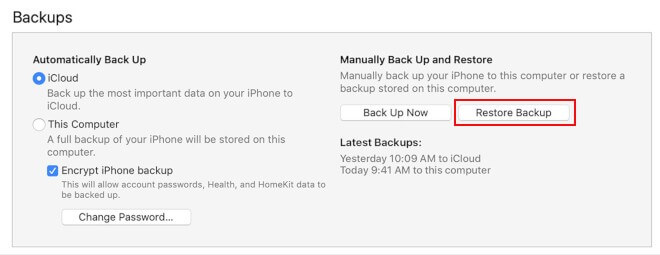
- Du vil bli bedt om å angi iTunes-kontoinformasjonen din. Gå inn på den tidligere brukte kontoen for å konfigurere iPhone og naviger gjennom instruksjonene for å registrere deg.
- Velg en passende sikkerhetskopi som du ønsker å bruke for gjenopprettingen.
- Det siste trinnet er å klikke på ‘Gjenopprett’. iTunes vil gjenopprette iPhones data og innstillinger.

Del 3: Hvordan endre passord på iPhone 7 og iPhone 7 Plus?
Hvis du ønsker å vite hvordan du endrer passordene på iPhone 7 og 7 pluss, er du på rett sted. Å endre passordet på ens enhet er en ganske hverdagslig oppgave og er slett ikke en så arbeidskrevende oppgave som det kan virke. Ulike typer passord er tilgjengelige som kan konfigureres i enheten din, avhengig av brukerens personlige preferanser.
Hvis du ønsker å endre passordet på iPhone 7 eller 7 plus, følg ganske enkelt trinnene nedenfor.
- Gå til ‘Innstillinger’-panelet på din iPhone.
- Rull ned til du ser alternativet ‘Touch ID & Passcode’ og klikk på det.
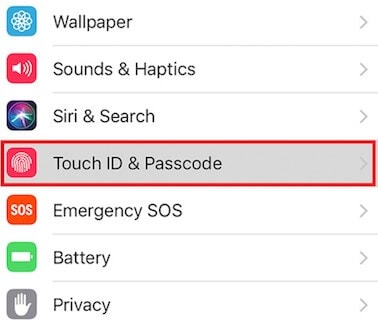
- Skriv inn gjeldende passord for å fortsette.
- Her klikker du på alternativet ‘Endre passord’.

- Nok en gang, skriv inn ditt nåværende passord.
- Nå, skriv inn ditt nye passord. Du kan endre type passord ved å klikke på ‘Passkodealternativer’. Den nye passordtypen kan være en numerisk kode, alfanumerisk kode, en 4-sifret eller en 6-sifret kode.

- Velg en spesifikk kodetype, skriv inn ditt nye passord og klikk på ‘Neste’.

- Skriv inn det nye passordet ditt igjen for bekreftelse og avslutt prosessen ved å klikke på ‘Ferdig’.
Lukke
Nå vet du hva du skal gjøre neste gang du glemmer passordet ditt. Ved å bruke de enkle metodene og teknikkene nevnt ovenfor, kan du enkelt gjenopprette iPhone 7 og 7 pluss passordet, eller du kan låse opp iPhone uten å vite passordet, og unngå mye trøbbel. Forhåpentligvis kan dette vise seg å være til nytte for deg.
Siste artikler